しかもEIZO EV2785です!
「4K」と言ってもテレビではなくPC用の液晶ディスプレイです。
PC用4Kモニターは27~32インチのギリギリPCデスクに置けるサイズから、40~50インチの動画&ゲーム向け?のサイズに二極化しているように見えます。
今回購入したEIZOのEV2785は27インチ。

購入までかなり悩んでイロイロ調べていました。
27インチでは文字が小さ過ぎてムリ?とか、40インチでは大き過ぎて首が疲れる?とかね。
先に結論を言えば買って良かった!って思える製品でした ( ´∀` )
今までは

砂井さんPC環境です c( ̄▽ ̄)
CPUはi7 2600(3.4GHz)だったりと大分古いんですが、速度に不満がないので買い替え予定は無し (;´・ω・)
ケースは今は亡き星野金属のWindy ALCADIA XR-1で無駄に高価。
ディスプレイ周りは一般的なデュアルモニター環境ですね。

メインモニターはEIZO HD2441W。
砂井さんはCRT時代からディスプレイはEIZO(昔はナナオ)
大きさは24.1インチ。
搭載しているVAパネルは応答速度が16ms(ブースト時6ms)ってスペックで、ゲームにはキツくてオフィス作業向きなディスプレイ。
写真の発色もキレイで長時間の作業でも目に優しいのです。
一般的なFull HD(1920×1080)より縦が広いWUXGA(1920×1200)です。
この縦のスペースが非常に使いやすかった。
製造は2007年なんでもう10年選手。
でも流石EIZO、なんのトラブルもなく全然現役バリバリ。
こんなにベゼルが厚いのに”スリムエッジ”とか書いてる辺りに時代を感じる (;´・ω・)
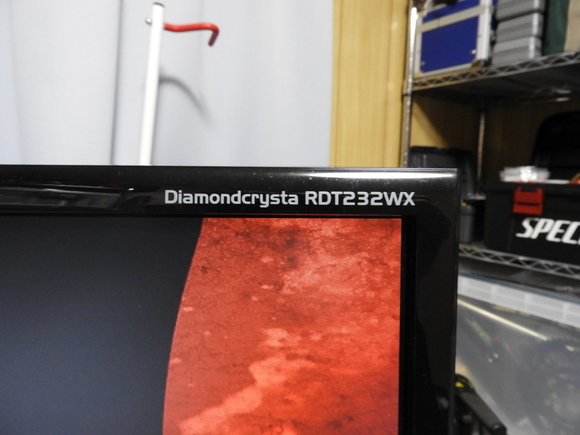
セカンダリモニターは三菱のRDT232WX。
その名の通り23インチ。
Full HD(1920×1080)IPSパネルで応答速度は3.8ms。
購入時は23000円程でした。
お値段の割に高性能だと思います。
でももう三菱は撤退しちゃったね。
受け継いでるのはIO DATAだったかな?
⊂(´∀`)つガサガサ~

いきなり設置完了です (`・ω・´)ゞ
左が今回購入したEV2785の27インチ、右が古いHD2441の24インチ。
ディスプレイのフレームは右のHD2441の方が大きいですね。

EV2785はベゼルレスなのです。
見た目のスマートさが違いますね。

もう一つ時代を感じるのがディスプレイの厚さ。
HD2441は2倍の厚さでしかも熱い (;´・ω・)
放熱スリットが発熱量を物語ります。
4Kディスプレイの注意点
4Kディスプレイを購入する時に悩んだのがサイズ。
ネットを見ていると30インチ前後と40インチクラスではどちらも賛否両論。
多分使い方が違うんですよね?

4KディスプレイはFull HDの縦横2倍の画素数で解像度(DPI)が同じなら面積は4倍です。
逆に23インチディスプレイで4K表示すると文字の大きさが1/4になって目に厳しい (;´・ω・)
では4Kで23インチFull HDと同じ見え方(同じDPI)にするはどうするか?
単純計算するとサイズを46インチにすればイイのです (*`д´)b
・・・( ^ω^)・・・
デカイよね?(;´・ω・)
いや、ゲームとか動画メインの人には結構売れているみたいですが。
40インチ以上のサイズのディスプレイはドットbyドット(スケーリング100%)表示で文字が読める!ってのがイイらしいですが、それは通常サイズのディスプレイと同じ距離に置いた場合ですよね?
そんなデカイディスプレイはもっと離して置くでしょ?
そうすると結局文字が小さくなって読めないのではないかい?(;´・ω・)
スケーリングという機能
普通のPCデスクに30インチオーバーのディスプレイを置くのは難しい。
でも27インチでは文字が小さい。
(画像をクリックで拡大)
4Kでスケーリング100%(スケーリング無し)設定。
文字は読めますが、かなりディスプレイに近づかないと厳しい (;´・ω・)
実用的ではありませんね (;・∀・)
(画像をクリックで拡大)
そこでスケーリングです。
スケーリングは、言ってしまえば文字等を拡大表示する機能です。
↑この状態でスケーリング150%。
コレで文字が見にくい問題は解決ですね?
しかしスケーリング機能には「広いデスクトップなのに拡大表示したら狭くなって4Kの意味無くね?」という意見もあります。
確かに4K(3840×2160)で150%表示するとWQHD(2560×1440)とほぼ同じ作業面積になります。
それなら27インチのWQHDディスプレイを使うのと一緒では?
いや、違うのよ (;´・ω・)
砂井さんはAppleのRetinaディスプレイみたいな高精細なヤツが欲しかったんです。
初代iPadからRetinaになった2代目iPadを見て感動しました。
それ以来タブレットはiPadです。
MacもRetinaディスプレイになっていますよね。
Retinaはとにかく文字が綺麗でドットのジャギーとか判別出来ないレベル。
PCではディスプレイの精細さにずっと不満があったんです。
つまり4Kの高い解像度を、画面のサイズではなく精細さに使うんですよ。
その為に必要になるのがスケーリング処理。
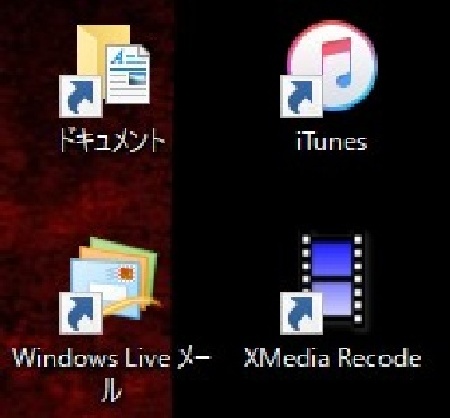
Full HDアイコンのイメージを拡大してます。
当然ドットが荒れていますね?
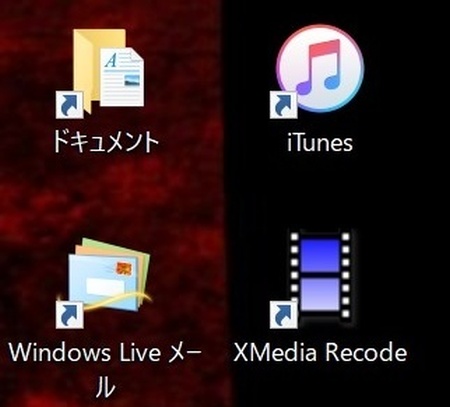
コチラはスケーリングで150%表示したアイコンを同じ大きさまで拡大した画像です。
きめ細かいのが良く分かりますね?( ´∀` )
すでにこのブログは4Kディスプレイのスケーリング150%で書いてますが、文字のキレイさに失禁しそう (;´Д`)
(クリックで拡大)
写真もキレイに出てますね~。
しばらく画面見るだけでウットリ出来るわ~ (* ̄∇ ̄)

あ、三菱のディスプレイはZwift専用に卸しました。
でも一つ問題発生。
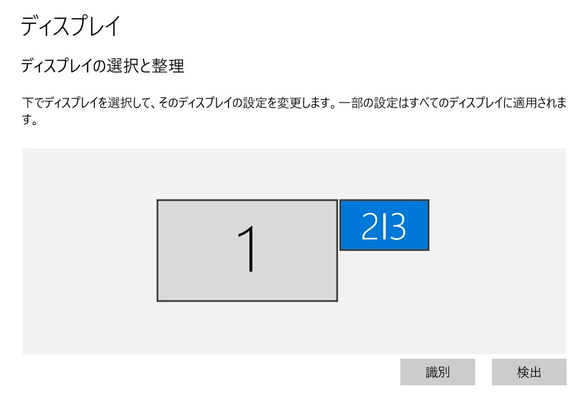
今まではディスプレイの2(セカンダリ)と3(Zwift用)はミラーリング(複製)してたんです。
コレならディスプレイ2枚と同じ負荷で済みますからね。
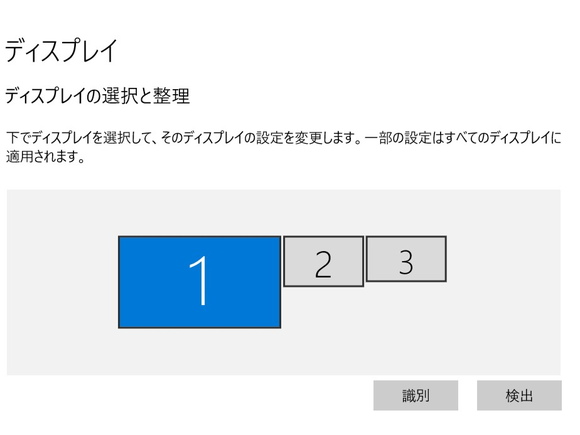
でも今は2はWUXGA(1920×1200)で、3はFull HD(1920×1080)と解像度が違うのでディスプレイ3枚仕様 (;´Д`)
ディスプレイ3はZwift専用なんで普段は使わないんですよね。
無駄に負荷上がっちゃってビデオメモリー足りるかな?
(2019.7.26追記)
ビデオカードをG-Force1660に交換してバリバリです。
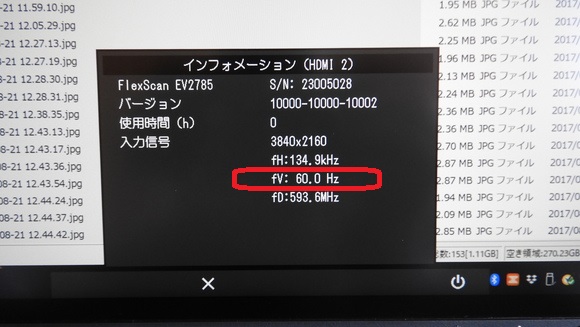
あと接続はHDMIですが60Hzになっているか確認しましょうね。
意外にケーブルとかも注意ですよ。
いや~、イイ買い物したわ~ 。
お高いですケドね (;´・ω・)
最後にPCデスク上のスペースが許すなら32インチクラスでスケーリング125%ってのもアリだと思いますね。
作業スペースも増えるし。
でも文字も荒くなってしまうのでジャギーの無い滑らかなフォントとはトレードオフです。
次は安いAcerの32インチで試したい。
ココまで言っておいてなんですが、Windowsのスケーリング機能はMacみたいに柔軟に対応出来ないので注意ですよ (;´・ω・)
Windows10 Creators Updaeになって大分マシになりましたがまだ問題も多いですね。
特にマルチディスプレイ環境だとオーバーレイ表示がズレたりとか色々問題が出る事も。
まぁ、Appleはそういった先鋭的な機能を得る代わりにレガシーデバイスや互換性を全部切り捨てますからね。
互換性や汎用性を重視するWindows系では完全対応は難しいんですかね ( ̄▽ ̄;)
フリーソフトも多いし。

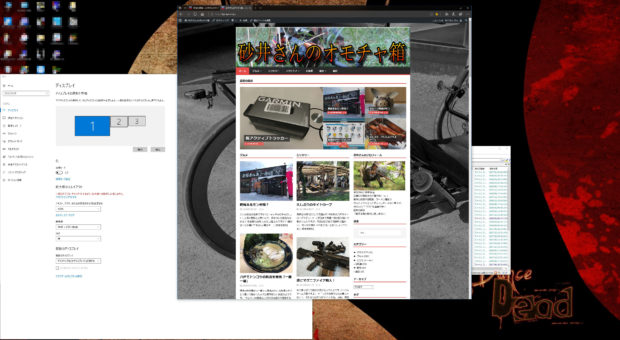
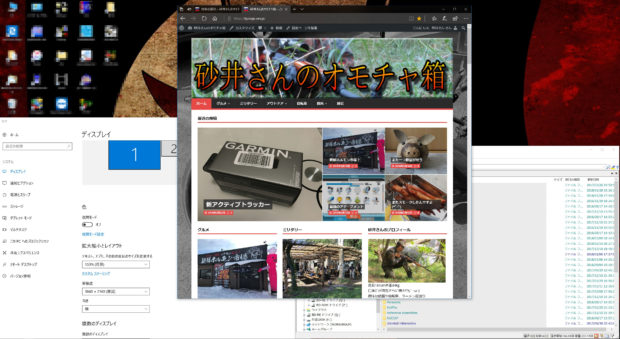
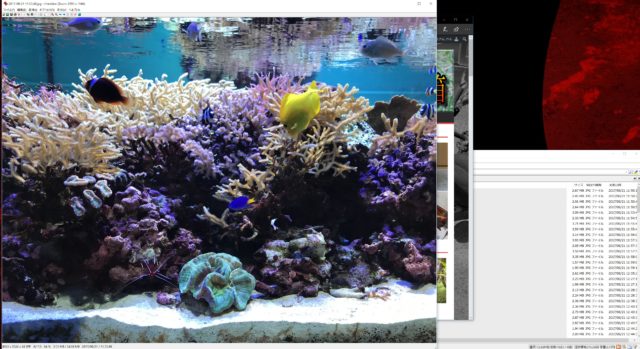
コメントする